Die Verwaltung von Red Hat (RHEL) kann aufgrund der Struktur des Systems zu einer komplexen Aufgabe werden. Auf die gleiche Weise wurden jedoch Tools entwickelt, um die Verwaltung so vollständig und dynamisch wie möglich zu gestalten. Dort kommt Webmin ins Spiel.
Webmin ist eine webbasierte Oberfläche, mit der Unix-Systeme verwaltet werden können. Browser, die mit Tabellen und Formularen kompatibel sind, sind für diese Verwaltung zulässig. Für das Dateimanager-Modul gibt es Java. Dies erleichtert Webmin die Konfiguration des Benutzernamens für Konten , DNS, Dateifreigabe und mehr.
Webmin arbeitet mit Hunderten von Standardmodulen zusammen , um viele Aspekte des Systems zu verwalten und somit die volle Kontrolle zu haben.
- CentOS Linux
- Citrix Hypervisor
- CloudLinux
- Cloudrouter Linux
- Cobalt Linux
- Debian Linux
- Fedora Linux
- FreeBSD
- Generisches Linux
- Gentoo Linux
- IBM AIX
- Linux Mint
- Mac OS X
- macOS Catalina
- macOS High Sierra
- macOS Mojave
- macOS Sierra
- Mandrake Linux
- Mandrake Linux
- Redhat Enterprise Linux
- Redhat Linux und mehr
Jetzt werden wir sehen, wie Webmin auf RHEL 8 installiert und somit das System und seine Komponenten zentral verwaltet werden.
Um auf dem Laufenden zu bleiben, abonniere unseren YouTube-Kanal! ABONNIEREN
So installieren Sie Webmin auf RHEL 8
Wir greifen auf das Terminal in RHEL 8 zu:
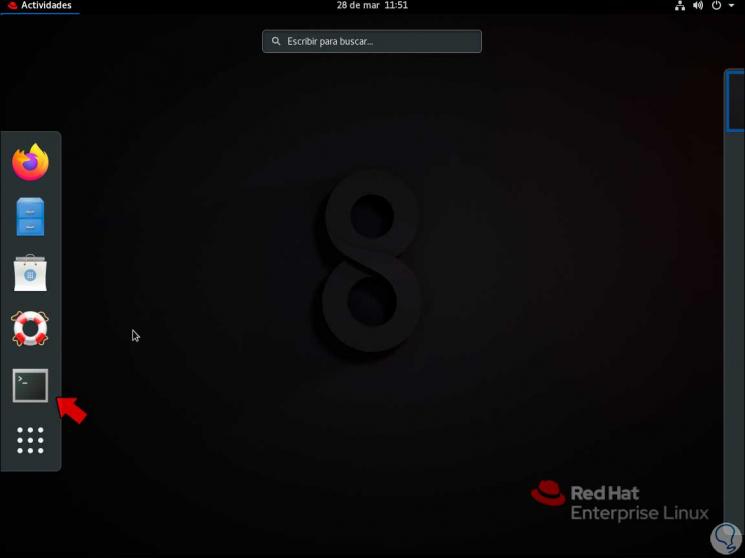
Dort werden wir die notwendigen Pakete installieren:
sudo dnf install wget perl perl-Net-SSLeay openssl entpacken perl-Encode-Detect perl-Data-Dumper
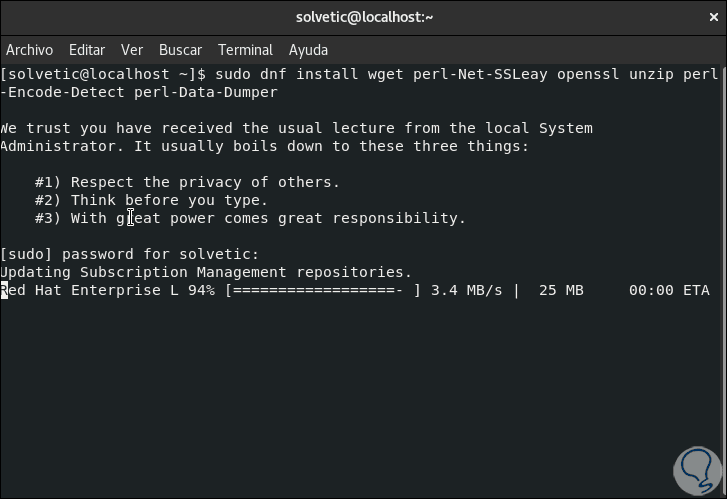
Nach dieser Analyse sehen wir Folgendes:
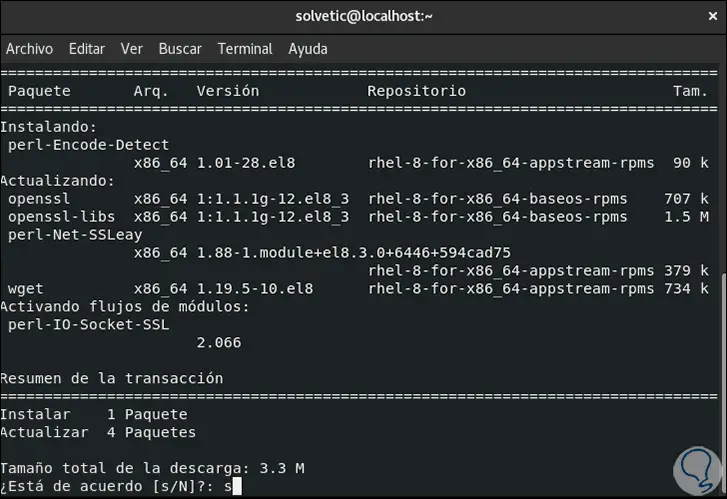
Wir übernehmen die Änderungen durch Eingabe der Buchstaben s. Während des Vorgangs müssen wir einige zusätzliche Vorgänge bestätigen:
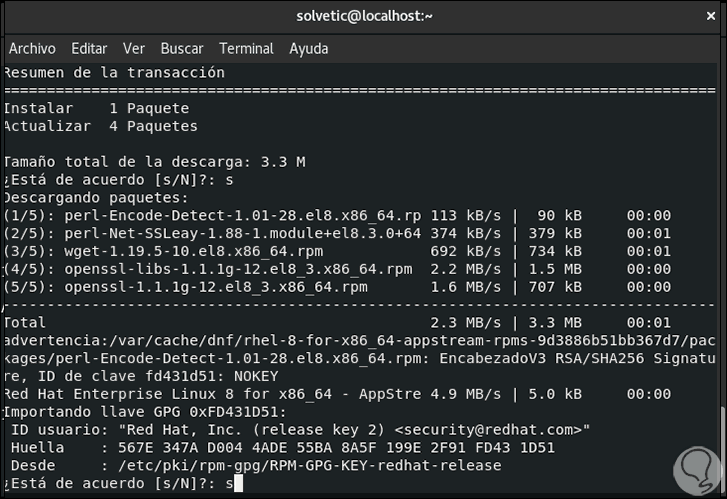
Am Ende der Installation sehen wir Folgendes:
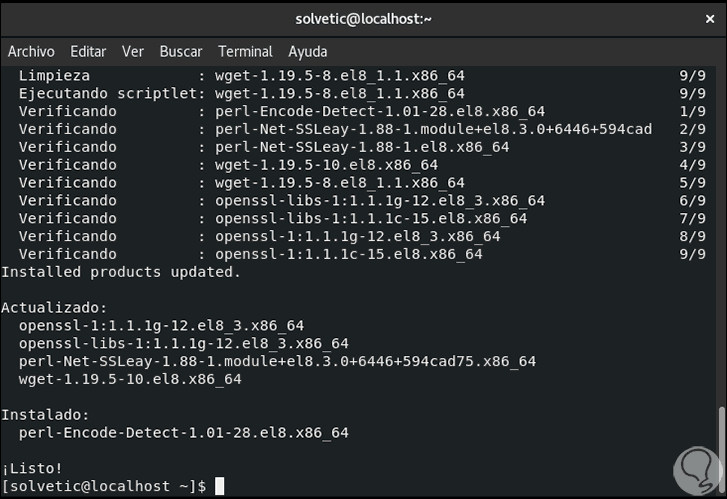
Jetzt laden wir den Webmin-GPG-Schlüssel mit dem folgenden Befehl herunter:
wget https://download.webmin.com/jcameron-key.asc
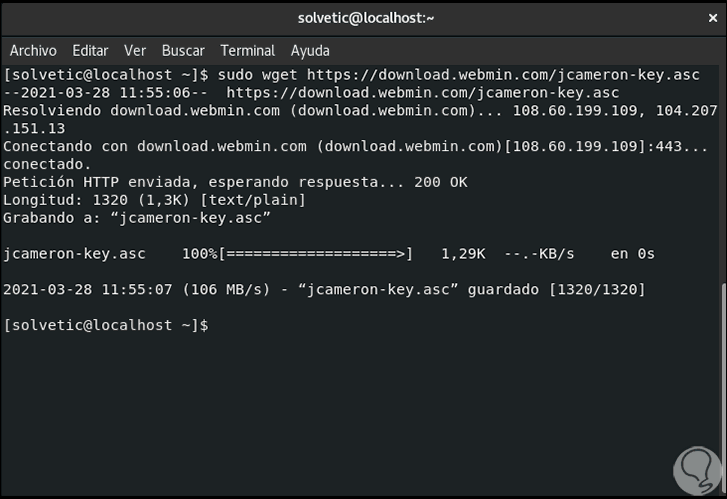
Wir importieren den GPG-Schlüssel mit der Reihenfolge:
sudo rpm --import jcameron-key.asc
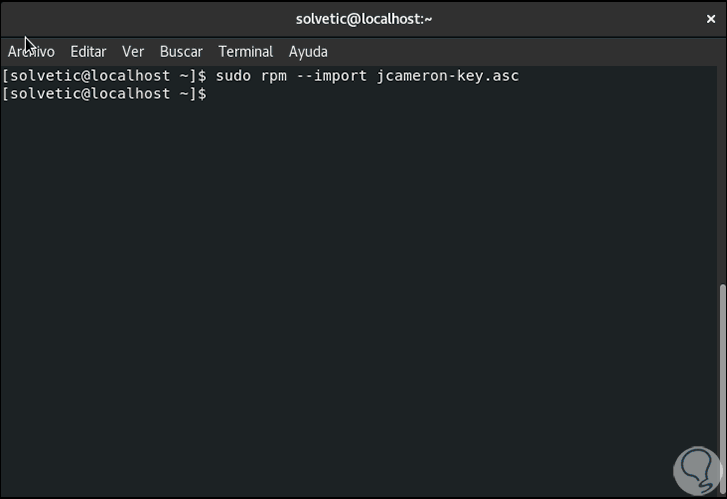
Laden Sie das offizielle Webmin-Paket herunter (die Route ist heute anders):
sudo wget https://sourceforge.net/projects/webadmin/files/webmin/1.973/webmin-1.973-1.noarch.rpm/download
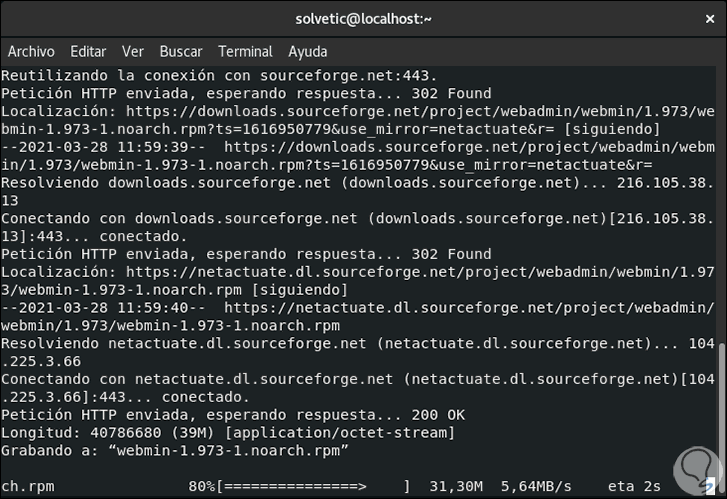
Am Ende werden wir Folgendes sehen:
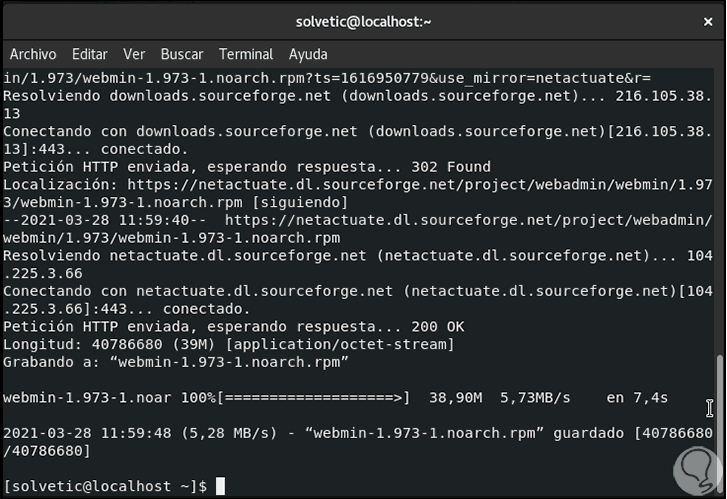
Bisher wurde folgender Pfad verwendet:
wget https://prdownloads.sourceforge.net/webadmin/webmin-1.970-1.noarch.rpm
Ab dieser neuesten Version von Webmin wurden Anpassungen vorgenommen. Jetzt installieren wir Webmin mit dem folgenden Befehl:
sudo rpm -Uvh webmin-1.973-1.noarch.rpm
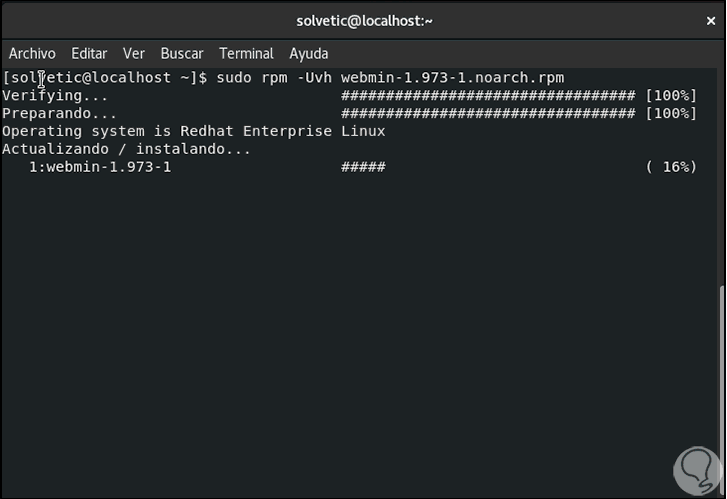
Am Ende dieses Prozesses sehen wir das folgende Ergebnis:
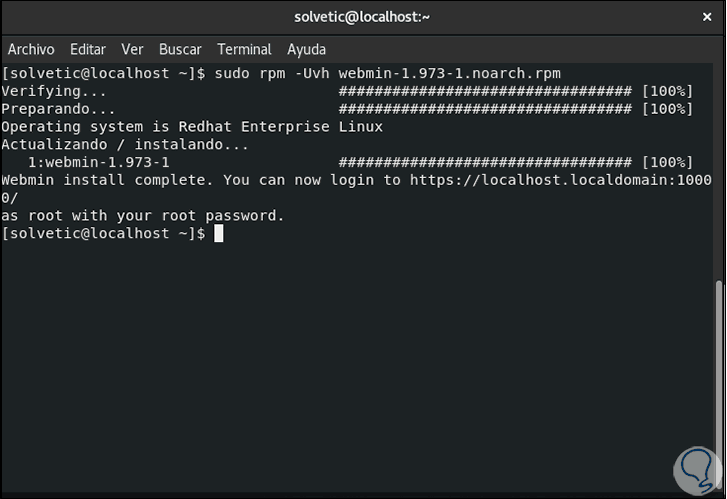
Dort sehen wir die Struktur, die wir verwenden müssen, um über den Browser auf Webmin zuzugreifen, und es ist obligatorisch, dass dies als Root-Benutzer erfolgt. Wir überprüfen den Webmin-Port:
sudo netstat -pnltu | grep 10000
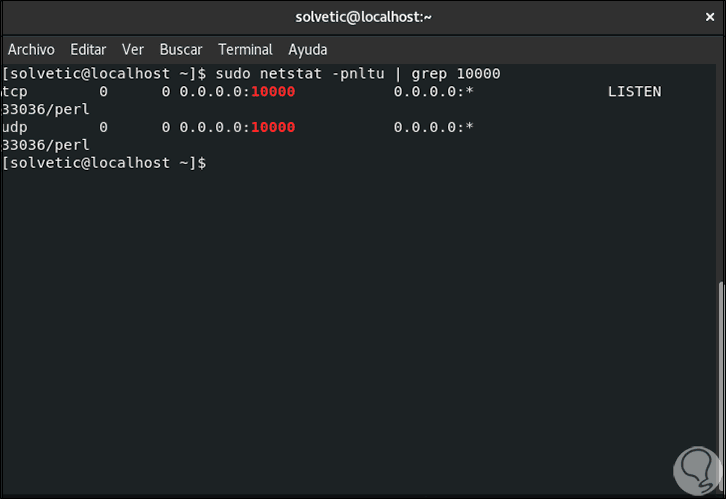
Jetzt erteilen wir die Berechtigungen in der Firewall für den Zugriff auf Webmin:
sudo firewall-cmd --add-port = 10000 / tcp --zone = public --permanent sudo firewall-cmd –reload
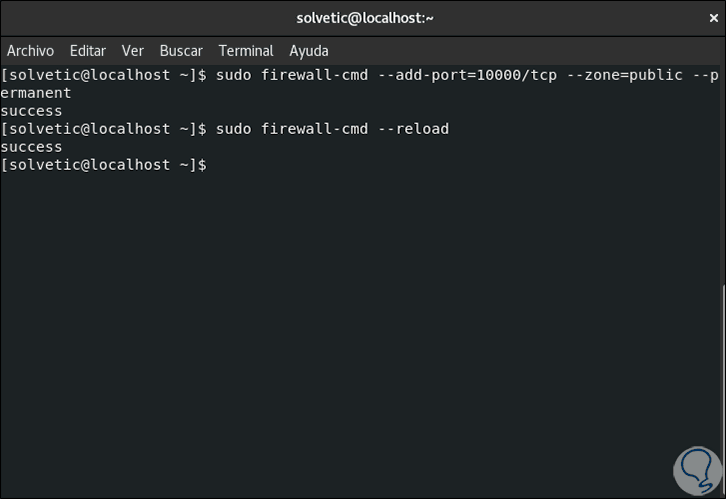
Über einen Browser greifen wir über die IP-Adresse oder den Namen des Geräts auf Webmin zu:
https: // IP: 10000 /
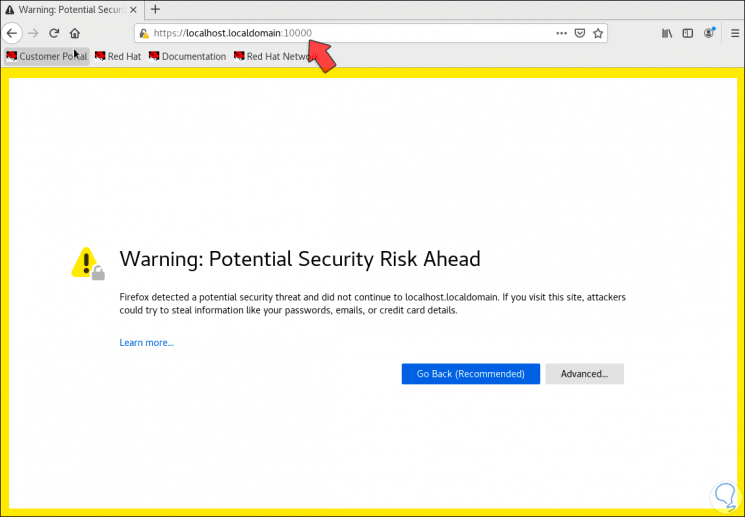
Dort müssen wir Erweitert gehen und zulassen, dass es auf die Webmin-Seite umgeleitet wird. Wir werden Folgendes sehen:
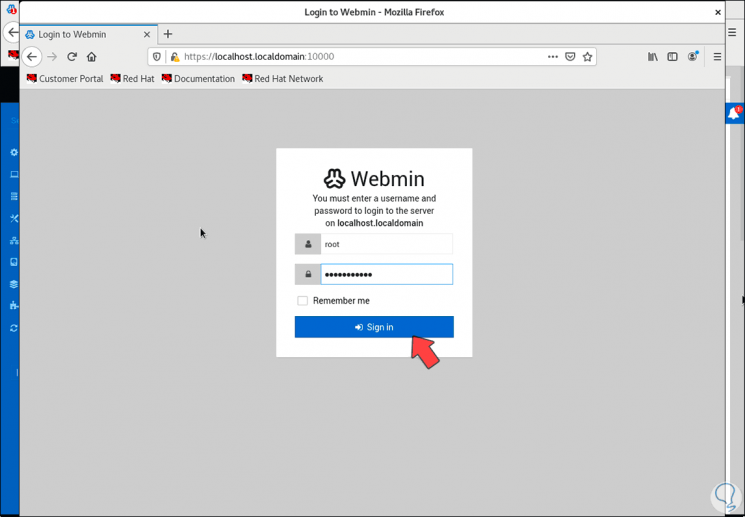
Geben Sie die Anmeldeinformationen des Root-Benutzers ein und klicken Sie auf Anmelden, um auf die Webmin-Plattform zuzugreifen:
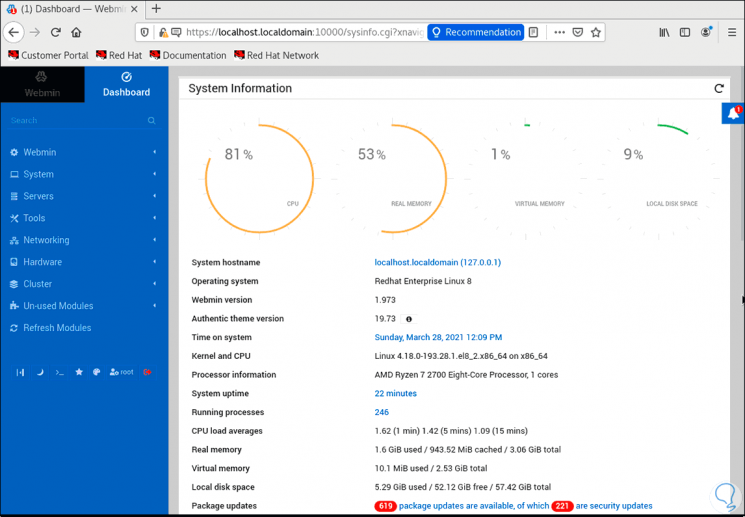
Auf der Hauptseite haben wir Zugriff auf Details wie:
- Name des Teams
- Webmin-Version
- Systemnutzungszeit
- Prozessorinformationen
- Aktueller RAM-Speicher
- Festplattenspeicher
- Betriebssystem verwendet
- Kernelversion
- Grafiken zum Status von CPU, RAM, virtuellem Speicher usw.
Wir können durch die verschiedenen Optionen für die Verwendung von Webmin navigieren:
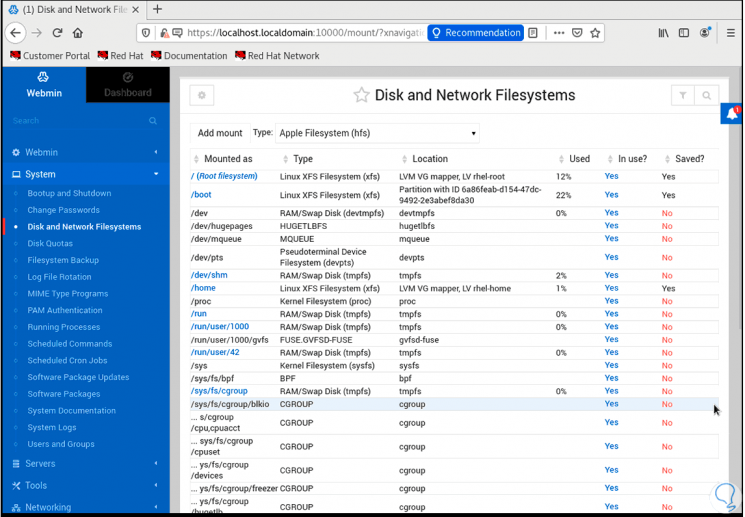
Jeder von ihnen bietet uns wichtige Informationen und Optionen zum Bearbeiten ihrer Werte:

Dies ist ein wertvolles Tool für den Administrator, da Sie an einem Ort Zugriff auf Echtzeitdetails von RHEL 8 haben:

Einige der Aktionen, die wir mit Webmin ausführen können, sind:
- Globale Webmin-Konfiguration
- Backup-Einstellungen
- Webmin-Benutzerkonfiguration
- Verlauf der vom Benutzer oder den Anwendungen ausgeführten Aktionen
- Aktuelle Server- oder Computerprozesse anzeigen
- Ändern Sie die Benutzerkennwörter
- Anzeigen und Aktualisieren von Softwarepaketen
- Passen Sie geplante Aufgaben an
- Zugriff auf Systemereignisse
- Führen Sie Datensicherungen durch
- Zeigen Sie Systembenutzer und -gruppen an
- E-Mails verwalten
- Öffnen Sie Tools wie VPNs, Terminalkonsolen, HTTP-Tunnel und mehr
- Firewall verwalten
- Allgemeine Einstellungen für RHEL-Netzwerkschnittstellen
- Verwalten Sie die verwendete Bandbreite
Jede dieser Aufgaben erleichtert dank Webmin die Verwaltung von RHEL 8-Benutzern, -Diensten, -Anwendungen und -Prozessen an einem Ort.